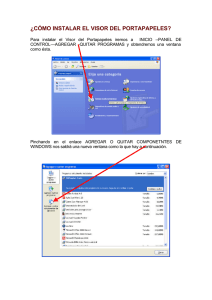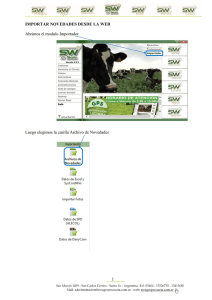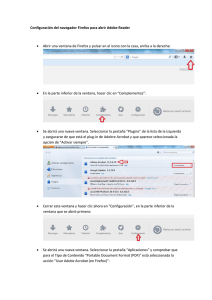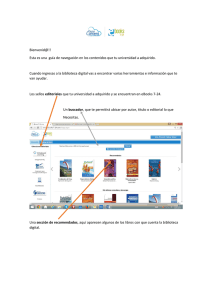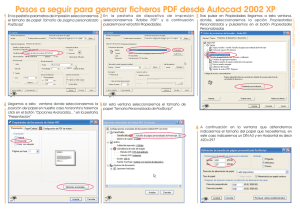Guía Actualización Firmware - TAB100 y TAB200
Anuncio
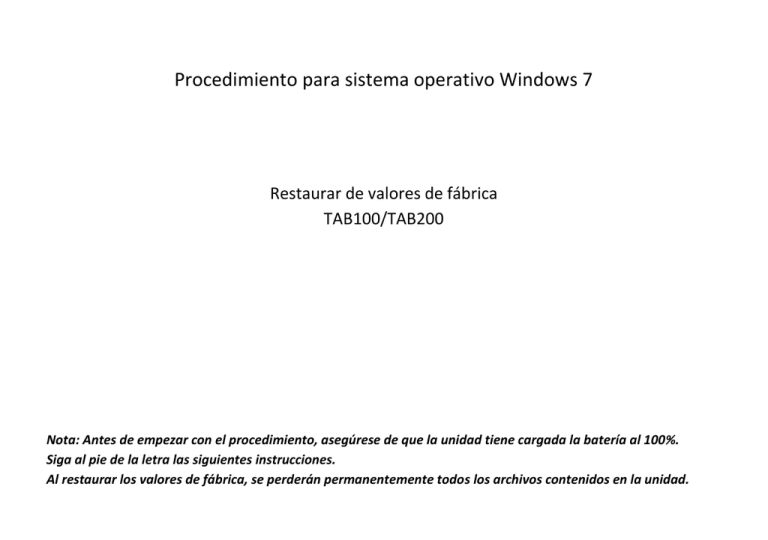
Procedimiento para sistema operativo Windows 7 Restaurar de valores de fábrica TAB100/TAB200 Nota: Antes de empezar con el procedimiento, asegúrese de que la unidad tiene cargada la batería al 100%. Siga al pie de la letra las siguientes instrucciones. Al restaurar los valores de fábrica, se perderán permanentemente todos los archivos contenidos en la unidad. 1- Conectamos el TAB100/TAB200 a nuestro ordenador vía USB y esperamos a que termine la carga automática de controladores. 2- Descomprimimos el archivo .rar en el escritorio. 3- Contiene 2 archivos (Toolv1.27 y un archivo .img llamado RK2738…) 4- Dentro de la carpeta Tool1.27, encontraremos 2 carpetas (Driver y Update tool) 5- Abrimos la carpeta Update tool, haremos doble click con el botón derecho del ratón en “RK28Upgrade.exe” y lo abriremos pulsando en “Ejecutar como Administrador” 6- Se abrirá la siguiente ventana: 7- En dicha ventana, seleccionaremos el archivo .img de la siguiente forma: 8- Pulsamos la tecla “Switch” y nos aseguraremos que el recuadro inferior ha cambiado a “No Found RK28 device” 9- En ese momento, el PC nos mostrará lo siguiente: 10- A continuación instalaremos el Driver manualmente. Para ello, haremos click con el botón derecho del ratón encima de “Equipo”, aparecerá la siguiente ventana donde pincharemos “Administrar” 11- Se abrirá la siguiente ventana, donde seleccionaremos “Administrador de dispositivos” 12- Se abrirá la siguiente ventana, donde haremos click con el botón derecho del ratón encima de “Dispositivo desconocido” y seleccionaremos “Actualizar software de controlador…” 13- Se abrirá la siguiente ventana, donde seleccionaremos “Buscar software de controlador en el equipo” 14- Se abrirá la siguiente ventana, donde seleccionaremos “Examinar” y buscaremos la carpeta “X86”, que en nuestro caso la ruta es Escritorio, Toolv.1.27, Driver, X86. Seleccionamos y pulsamos “Aceptar” 15- Se abrirá la siguiente ventana, en la cual pulsaremos “Siguiente” 16- Se abrirá la siguiente ventana, donde pulsaremos “Instalar este software de controlador de todas formas” 17- Al finalizar la carga del controlador, se nos abrirá la siguiente ventana, donde pulsaremos “Cerrar” y cerraremos la ventana del “Administrador de dispositivos” 18- En la ventana del software de actualización, veremos que en recuadro inferior, ha cambiado a “Found RK28 Loader Device” y pulsaremos “Ugrade” para que comience la restauración a valores de fábrica. 19- Durante la restauración veremos la siguiente pantalla, donde irán apareciendo líneas de texto. Es muy importante no tocar ninguna tecla del PC ni del TAB100/TAB200 mientras se realiza dicha restauración. 20- Cuando termine la restauración, nos fijaremos en la última línea, donde dirá “INFO: Upgrade OK”. Pulsaremos la tecla “Exit” y daremos por finalizada de restauración a valores de fábrica del TAB100/TAB200. Tras la restauración, extraemos de forma segura la unidad USB (TAB100/TAB200). Posiblemente, al pinchar el TAB100/TAB200 mediante el USB al PC y dependiendo del sistema operativo del PC donde lo conectemos, nos pedirá formatear la unidad. Nos aseguraremos de tener seleccionado el formato en FAT32 y aceptaremos. Nota: Al formatear la unidad, perderemos permanentemente todos los archivos de esta. Nota: Si tuviéramos que restaurar una vez más la unidad TAB100/TAB200 usando el mismo PC, los pasos 9 a 17 no sería necesario realizarlos.